
Vytvorenie videa v apke Clips
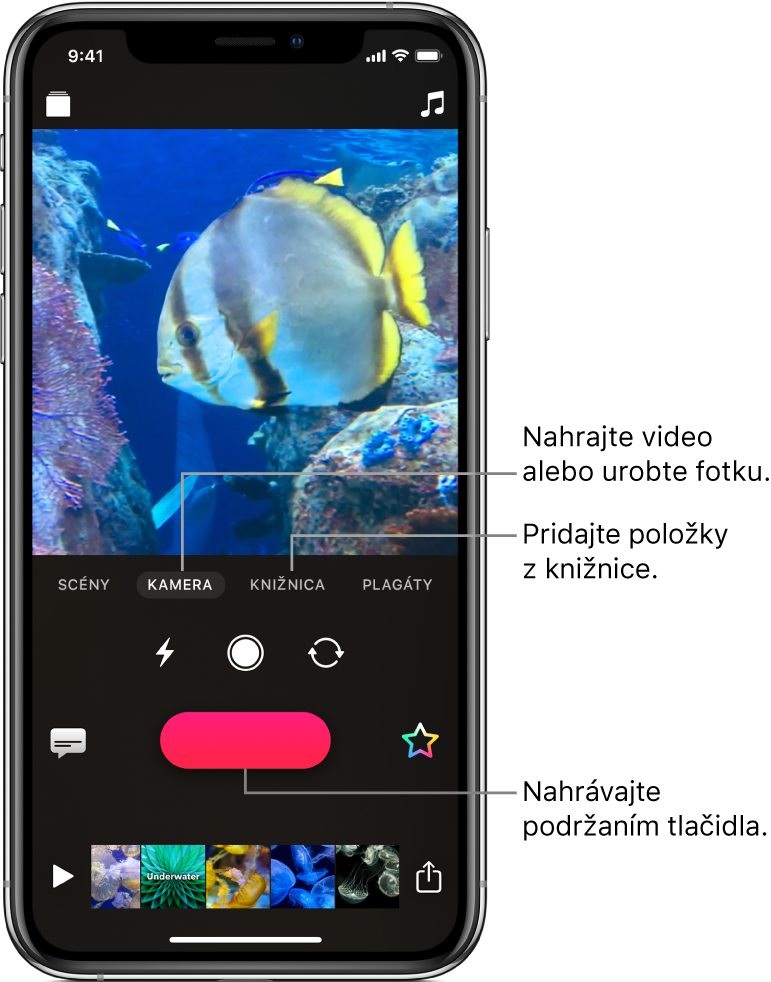
Vytvorenie nového video projektu
V apke Clips
 klepnite na
klepnite na  v ľavom hornom rohu.
v ľavom hornom rohu.Klepnite na Vytvoriť nový
 .
.
Nahratie klipu alebo nasnímanie fotky
V apke Clips
 klepnite na Kamera.
klepnite na Kamera.Medzi prednou a zadnou kamerou môžete prepínať klepnutím na
 .
.Vykonajte jeden z nasledujúcich krokov:
Nahratie video klipu: Podržte červené tlačidlo Nahrať.
Nasnímanie fotky: Klepnite na tlačidlo Uzávierka a následne podržaním prsta na tlačidle Nahrať nastavte čas, počas ktorého bude fotka zobrazená vo videu.
Pridanie fotky alebo klipu z knižnice
V apke Clips
 klepnite na Knižnica a následne klepnite na fotku alebo klip.
klepnite na Knižnica a následne klepnite na fotku alebo klip.Podržaním prsta na tlačidle nahrávania nastavte čas, počas ktorého budú fotka alebo klip zobrazené vo videu.
Kopírovanie obrázka z webovej stránky
V Safari podržte prst na obrázku a potom klepnite na Kopírovať.
V apke Clips
 klepnite na Kamera, podržte prst na obrázku v zobrazovači a klepnite na Vložiť.
klepnite na Kamera, podržte prst na obrázku v zobrazovači a klepnite na Vložiť.Podržaním prsta na tlačidle nahrávania nastavte čas, počas ktorého bude obrázok zobrazený vo videu.
Obrázky používajte len so súhlasom vlastníka.
Pridanie komentáru počas nahrávania
V apke Clips
 môžete počas nahrávania hovoriť.
môžete počas nahrávania hovoriť.Ak chcete vytvoriť animované titulky s vaším hlasom, pozrite si tému Pridávanie živých titulkov.
Tip: Počas nahrávania fotky, klipu či fotky z knižnice alebo obrázka z webovej stránky ich môžete posúvať ťahaním a zväčšovať alebo zmenšovať rozovretím prstov.